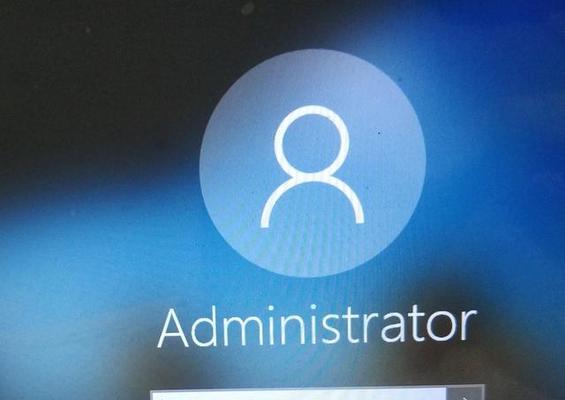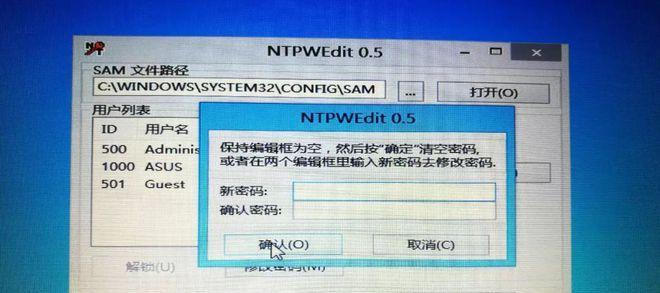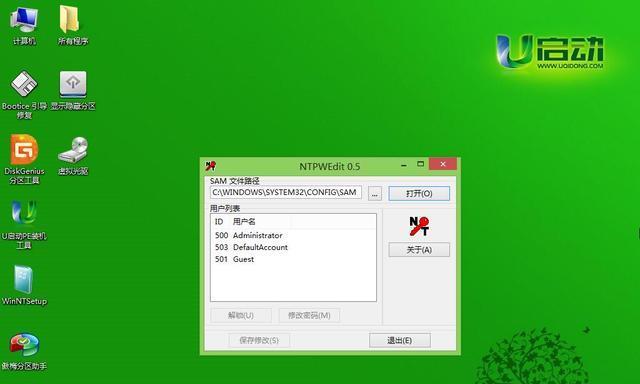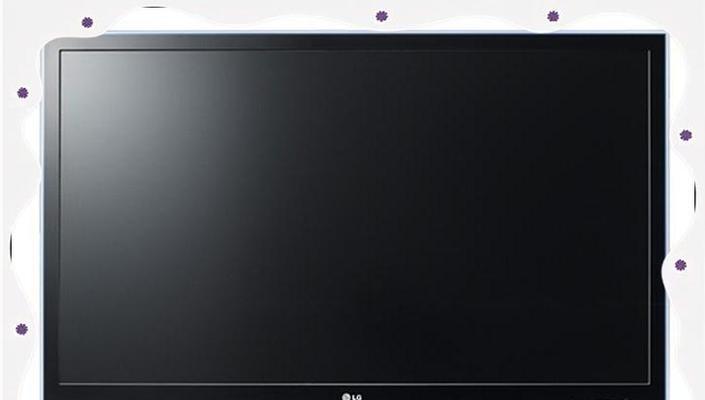无论是电脑、手机还是其他设备,密码是我们保护个人隐私和数据安全的重要手段。然而,有时候我们可能会遇到密码忘记或者输入错误次数过多被锁定的情况。这时候,通过U盘启动清除密码成为一种便捷且高效的解决方法。本文将详细介绍如何使用U盘启动来清除密码,帮助读者轻松解决密码遗忘问题,重新畅快地使用设备。
一、准备一台可供制作启动盘的电脑
我们需要准备一台能够制作启动盘的电脑,这台电脑可以是任何运行Windows系统的台式机或笔记本电脑。
二、选择合适的U盘并备份数据
接下来,我们需要选择一款合适的U盘作为启动盘,并在使用之前备份其中的数据。这样可以确保在清除密码的过程中不会丢失重要文件。
三、下载并安装U盘启动制作工具
在制作启动盘之前,我们需要下载并安装一款U盘启动制作工具。常见的工具有Rufus、UNetbootin等,根据个人喜好选择即可。
四、打开U盘启动制作工具并插入U盘
安装完成后,打开所选的U盘启动制作工具,并确保U盘已经插入到电脑的USB接口中。
五、选择ISO镜像文件并设置引导选项
在U盘启动制作工具界面上,我们需要选择一个ISO镜像文件,这个文件将被用来创建启动盘。同时,我们还需要设置引导选项,如分区格式、文件系统等。
六、点击开始制作并耐心等待
设置完成后,点击开始制作按钮,然后耐心等待制作过程完成。这个过程可能需要一些时间,取决于所选的ISO文件大小以及电脑的性能。
七、制作完成后重启电脑
当制作过程完成后,我们需要重新启动电脑,并确保U盘已经插入到USB接口中。根据电脑品牌不同,可能需要按下相应的快捷键进入BIOS设置界面。
八、在BIOS设置界面中调整启动顺序
在BIOS设置界面中,我们需要找到启动选项,并调整启动顺序,让电脑首先从U盘启动。这样,我们就可以通过U盘启动盘来清除密码了。
九、选择密码清除工具并启动
重启电脑后,我们会看到U盘启动盘的界面。在这里,我们需要选择一个密码清除工具,如Ophcrack、PCUnlocker等,并启动它。
十、按照工具提示进行密码清除操作
根据选定的密码清除工具的提示,我们需要按照相应步骤进行密码清除操作。通常情况下,我们需要选择目标设备、用户账户,并执行密码清除等操作。
十一、等待密码清除操作完成
密码清除操作可能需要一些时间,具体时间取决于设备和密码复杂度。在此期间,我们需要耐心等待,不要中途中断操作。
十二、重新启动设备并登录
当密码清除操作完成后,我们需要重新启动设备,并尝试登录。此时,之前的密码已经被清除,我们可以直接输入新密码或者留空来登录设备。
十三、重新设置新的密码
成功登录后,为了保护设备和数据的安全,我们应该立即重新设置一个新的密码。这个密码应该足够强大,并且不容易被猜测或破解。
十四、备份重要数据以防再次遗忘密码
为了避免再次遇到密码遗忘问题,我们应该养成定期备份重要数据的习惯。这样即使密码被遗忘,我们也能够通过其他方式来恢复数据。
十五、
通过U盘启动清除密码是一种方便且高效的解决方法,能够帮助我们轻松解决密码遗忘问题。然而,在操作过程中需要谨慎,避免对设备和数据造成不可逆的影响。同时,我们也应该时刻保持数据备份和密码安全的意识,以防止类似问题再次发生。